TabTopAutoLayout【自定义顶部选项卡区域(带下划线)(动态选项卡数据且可滑动)】
版权声明:本文为HaiyuKing原创文章,转载请注明出处!
前言
自定义顶部选项卡布局LinearLayout类,实现带下划线且可滑动效果。【实际情况中建议使用RecyclerView】
备注:如果配合Fragment的话,MainActivity中的写法需要灵活处理。
效果图
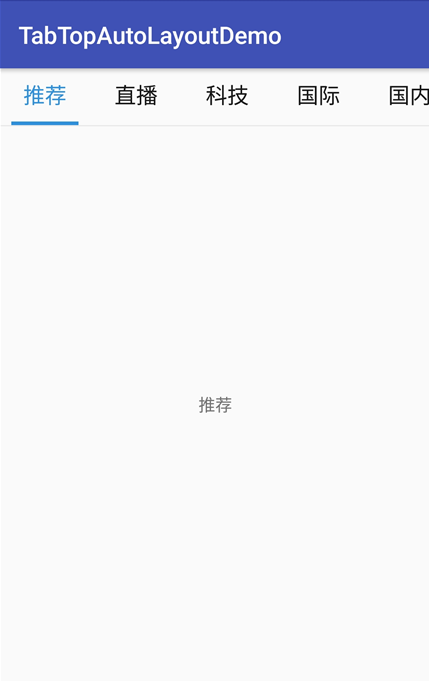
代码分析
TabTopAutoLayout:底部选项卡布局类——自定义的LinearLayout子类;实现了各个选项卡的布局、状态切换、点击事件的回调。
需要注意:注释掉params.weight = 1;
//设置要添加的子布局view的参数
LayoutParams params = new LayoutParams(LayoutParams.WRAP_CONTENT, LayoutParams.WRAP_CONTENT);
// params.weight = 1;//在tab_item文件的根节点RelativeLayout中是无法添加的,而这个是必须要写上的,否则只会展现一个view
params.gravity = Gravity.CENTER;
下划线的宽度值需要在代码中设置
//===========设置选项卡控件的下划线【不能使用View,否则setWidth不能用】==========
final TextView top_underline = (TextView) toptabitemView.findViewById(R.id.top_underline);
//设置下划线的宽度值==根布局的宽度
top_title.measure(View.MeasureSpec.UNSPECIFIED, View.MeasureSpec.UNSPECIFIED);
Log.w("why", "top_title.getMeasuredWidth()="+top_title.getMeasuredWidth());
toptabLayout.measure(View.MeasureSpec.UNSPECIFIED, View.MeasureSpec.UNSPECIFIED);
Log.w("why", "toptabLayout.getMeasuredWidth()="+toptabLayout.getMeasuredWidth());
top_underline.setWidth(toptabLayout.getMeasuredWidth());//手动设置下划线的宽度值
可滑动效果是在activity_main布局文件中实现的
<!-- 可滑动的顶部选项卡区域 -->
<HorizontalScrollView
android:layout_width="match_parent"
android:layout_height="wrap_content"
android:scrollbars="none"> <com.why.project.tabtopautolayoutdemo.views.tab.TabTopAutoLayout
android:id="@+id/id_titleLayout"
android:layout_width="wrap_content"
android:layout_height="match_parent"
android:gravity="center_vertical"
android:orientation="horizontal"
/>
</HorizontalScrollView>
使用步骤
一、项目组织结构图
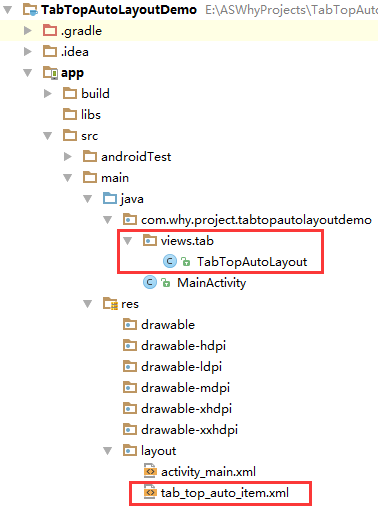
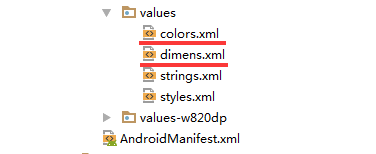
注意事项:
1、 导入类文件后需要change包名以及重新import R文件路径
2、 Values目录下的文件(strings.xml、dimens.xml、colors.xml等),如果项目中存在,则复制里面的内容,不要整个覆盖
二、导入步骤
将TabTopAutoLayout.java文件复制到项目中
package com.why.project.tabtopautolayoutdemo.views.tab; import android.content.Context;
import android.util.AttributeSet;
import android.util.Log;
import android.view.Gravity;
import android.view.LayoutInflater;
import android.view.View;
import android.widget.LinearLayout;
import android.widget.RelativeLayout;
import android.widget.TextView; import com.why.project.tabtopautolayoutdemo.R; import java.util.ArrayList;
import java.util.Arrays;
import java.util.List; /**
* Created by HaiyuKing
* Used 顶部动态选项卡数据且可滑动
*/ public class TabTopAutoLayout extends LinearLayout { private Context mContext;
//选项卡标题
//CharSequence与String都能用于定义字符串,但CharSequence的值是可读可写序列,而String的值是只读序列。
private CharSequence[] toptab_Titles = {""}; //选项卡的各个选项的view的集合:用于更改背景颜色
private List<View> toptab_Items = new ArrayList<View>();
//选项卡的各个选项的标题的集合:用于切换时改变文字颜色
private List<TextView> topTab_titles = new ArrayList<TextView>();
//选项卡的各个选项的下划线的集合:用于切换时改变下划线颜色
private List<View> topTab_underlines = new ArrayList<View>(); public TabTopAutoLayout(Context context, AttributeSet attrs) {
super(context, attrs); mContext = context; List<CharSequence> toptab_titleList = new ArrayList<CharSequence>();
toptab_titleList = Arrays.asList(toptab_Titles);
//初始化view:创建多个view对象(引用tab_bottom_item文件),设置图片和文字,然后添加到这个自定义类的布局中
initAddBottomTabItemView(toptab_titleList);
} //初始化控件
private void initAddBottomTabItemView(List<CharSequence> tabTitleList){ int countChild = this.getChildCount();
if(countChild > 0){
this.removeAllViewsInLayout();//清空控件
//将各个选项的view添加到集合中
toptab_Items.clear();
//将各个选项卡的各个选项的标题添加到集合中
topTab_titles.clear();
//将各个选项卡的各个选项的下划线添加到集合中
topTab_underlines.clear();
} //设置要添加的子布局view的参数
LayoutParams params = new LayoutParams(LayoutParams.WRAP_CONTENT, LayoutParams.WRAP_CONTENT);
// params.weight = 1;//在tab_item文件的根节点RelativeLayout中是无法添加的,而这个是必须要写上的,否则只会展现一个view
params.gravity = Gravity.CENTER; for(int index=0;index<tabTitleList.size();index++){ final int finalIndex = index; //============引用选项卡的各个选项的布局文件=================
View toptabitemView = LayoutInflater.from(mContext).inflate(R.layout.tab_top_auto_item, this, false); //===========选项卡的根布局==========
RelativeLayout toptabLayout = (RelativeLayout) toptabitemView.findViewById(R.id.toptabLayout); //===========设置选项卡的文字==========
final TextView top_title = (TextView) toptabitemView.findViewById(R.id.top_title);
//设置选项卡的文字
top_title.setText(tabTitleList.get(index));
//===========设置选项卡控件的Tag(索引)==========用于后续的切换更改图片和文字
top_title.setTag("tag"+index); //===========设置选项卡控件的下划线【不能使用View,否则setWidth不能用】==========
final TextView top_underline = (TextView) toptabitemView.findViewById(R.id.top_underline);
//设置下划线的宽度值==根布局的宽度
top_title.measure(View.MeasureSpec.UNSPECIFIED, View.MeasureSpec.UNSPECIFIED);
Log.w("why", "top_title.getMeasuredWidth()="+top_title.getMeasuredWidth());
toptabLayout.measure(View.MeasureSpec.UNSPECIFIED, View.MeasureSpec.UNSPECIFIED);
Log.w("why", "toptabLayout.getMeasuredWidth()="+toptabLayout.getMeasuredWidth());
top_underline.setWidth(toptabLayout.getMeasuredWidth());//手动设置下划线的宽度值 //添加选项卡各个选项的触发事件监听
toptabitemView.setOnClickListener(new OnClickListener() {
public void onClick(View v) {
//设置当前选项卡状态为选中状态
//修改View的背景颜色
setTabsDisplay(finalIndex);
//添加点击事件
if(topTabSelectedListener != null){
//执行activity主类中的onBottomTabSelected方法
topTabSelectedListener.onTopTabSelected(finalIndex);
}
}
}); //把这个view添加到自定义的布局里面
this.addView(toptabitemView,params); //将各个选项的view添加到集合中
toptab_Items.add(toptabitemView);
//将各个选项卡的各个选项的标题添加到集合中
topTab_titles.add(top_title);
//将各个选项卡的各个选项的下划线添加到集合中
topTab_underlines.add(top_underline); } } /**
* 设置底部导航中图片显示状态和字体颜色
*/
public void setTabsDisplay(int checkedIndex) { int size = topTab_titles.size(); for(int i=0;i<size;i++){
TextView topTabTitle = topTab_titles.get(i);
View top_underline = topTab_underlines.get(i);
//设置选项卡状态为选中状态
if(topTabTitle.getTag().equals("tag"+checkedIndex)){
//修改文字颜色
topTabTitle.setTextColor(getResources().getColor(R.color.tab_text_selected_top));
//修改下划线的颜色
top_underline.setBackgroundColor(getResources().getColor(R.color.tab_auto_selected_top));
}else{
//修改文字颜色
topTabTitle.setTextColor(getResources().getColor(R.color.tab_text_normal_top));
//修改下划线的颜色
top_underline.setBackgroundColor(getResources().getColor(R.color.tab_auto_normal_top));
}
}
} /**设置显示的选项卡集合*/
public void setTabList(ArrayList<CharSequence> toptab_titleList){
initAddBottomTabItemView(toptab_titleList);
} private OnTopTabUnderLineSelectListener topTabSelectedListener; //自定义一个内部接口,用于监听选项卡选中的事件,用于获取选中的选项卡的下标值
public interface OnTopTabUnderLineSelectListener{
void onTopTabSelected(int index);
} public void setOnTopTabSelectedListener(OnTopTabUnderLineSelectListener topTabSelectedListener){
this.topTabSelectedListener = topTabSelectedListener;
}
}
TabTopAutoLayout
将tab_top_auto_item.xml文件复制到项目中
<?xml version="1.0" encoding="utf-8"?>
<!-- 带有下划线的顶部选项卡子项的布局文件(选择图片界面) -->
<RelativeLayout xmlns:android="http://schemas.android.com/apk/res/android"
android:id="@+id/toptabLayout"
android:layout_width="wrap_content"
android:layout_height="wrap_content"
android:gravity="center"
android:paddingTop="@dimen/tab_top_auto_padding"
android:paddingLeft="@dimen/tab_top_auto_padding"
android:paddingRight="@dimen/tab_top_auto_padding"
>
<!-- 标题 -->
<TextView
android:id="@+id/top_title"
android:layout_width="wrap_content"
android:layout_height="wrap_content"
android:gravity="center"
android:text=""
android:textSize="@dimen/tab_top_auto_title_size"
android:textColor="@color/tab_text_normal_top"
android:layout_alignParentTop="true"
android:layout_centerHorizontal="true" />
<!-- 下划线-->
<!-- android:background="@color/tab_underline_selected_top" -->
<TextView
android:id="@+id/top_underline"
android:layout_width="match_parent"
android:layout_height="@dimen/tab_top_auto_height"
android:background="@color/tab_auto_normal_top"
android:layout_below="@id/top_title"
android:layout_centerHorizontal="true"
android:layout_marginTop="@dimen/tab_top_auto_padding"
/> </RelativeLayout>
tab_top_auto_item
在colors.xml文件中添加以下代码:【后续可根据实际情况更改背景颜色、文字颜色值】
<?xml version="1.0" encoding="utf-8"?>
<resources>
<color name="colorPrimary">#3F51B5</color>
<color name="colorPrimaryDark">#303F9F</color>
<color name="colorAccent">#FF4081</color> <!-- *********************************顶部选项卡区域********************************* -->
<!-- 顶部选项卡下划线背景色 -->
<color name="tab_auto_normal_top">#00ffffff</color>
<color name="tab_auto_selected_top">#3090d9</color>
<!-- 顶部选项卡文本颜色 -->
<color name="tab_text_normal_top">#191919</color>
<color name="tab_text_selected_top">#3090d9</color> </resources>
在dimens.xml文件中添加以下代码:【后续可根据实际情况更改底部选项卡区域的高度值、文字大小值】
<resources>
<!-- Default screen margins, per the Android Design guidelines. -->
<dimen name="activity_horizontal_margin">16dp</dimen>
<dimen name="activity_vertical_margin">16dp</dimen> <!-- *********************************顶部选项卡区域********************************* -->
<!-- 选项卡的内边距 -->
<dimen name="tab_top_auto_padding">10dp</dimen>
<!-- 选项卡标题的文字大小 -->
<dimen name="tab_top_auto_title_size">18sp</dimen>
<!-- 选项卡标题的下划线高度 -->
<dimen name="tab_top_auto_height">3dp</dimen>
</resources>
至此,TabTopAutoLayout类集成到项目中了。
三、使用方法
在Activity布局文件中引用TabTopAutoLayout布局类【注意:需要重新引用TabTopAutoLayout类的完整路径】
<?xml version="1.0" encoding="utf-8"?>
<LinearLayout
xmlns:android="http://schemas.android.com/apk/res/android"
xmlns:tools="http://schemas.android.com/tools"
android:id="@+id/activity_main"
android:layout_width="match_parent"
android:layout_height="match_parent"
android:orientation="vertical"
tools:context="com.why.project.tabtopautolayoutdemo.MainActivity"> <!-- 可滑动的顶部选项卡区域 -->
<HorizontalScrollView
android:layout_width="match_parent"
android:layout_height="wrap_content"
android:scrollbars="none"> <com.why.project.tabtopautolayoutdemo.views.tab.TabTopAutoLayout
android:id="@+id/id_titleLayout"
android:layout_width="wrap_content"
android:layout_height="match_parent"
android:gravity="center_vertical"
android:orientation="horizontal"
/>
</HorizontalScrollView> <View
android:layout_width="match_parent"
android:layout_height="1sp"
android:background="#e9e9e9"
/> <!-- 切换区域 -->
<TextView
android:id="@+id/tv_show"
android:layout_width="match_parent"
android:layout_height="match_parent"
android:gravity="center"
android:text=""/> </LinearLayout>
在Activity中使用如下
package com.why.project.tabtopautolayoutdemo; import android.os.Bundle;
import android.support.v7.app.AppCompatActivity;
import android.util.Log;
import android.widget.TextView; import com.why.project.tabtopautolayoutdemo.views.tab.TabTopAutoLayout; import java.util.ArrayList; public class MainActivity extends AppCompatActivity { private static final String TAG = "MainActivity"; private TabTopAutoLayout id_titleLayout; private ArrayList<CharSequence> tabTitleList = new ArrayList<CharSequence>(); /**保存的选项卡的下标值*/
private int savdCheckedIndex = 0;
/**当前的选项卡的下标值*/
private int mCurrentIndex = -1; private TextView tv_show;//显示选中的选项卡的文本 @Override
protected void onCreate(Bundle savedInstanceState) {
super.onCreate(savedInstanceState);
setContentView(R.layout.activity_main); //初始化控件
initView();
//初始化数据
initData();
//初始化控件的点击事件
initEvent();
} @Override
protected void onResume() {
// TODO Auto-generated method stub
super.onResume();
Log.w(TAG, "{onResume}");
//设置保存的或者初始的选项卡标红显示
SwitchTab(savdCheckedIndex); mCurrentIndex = -1;//解决按home键后长时间不用,再次打开显示空白的问题
//设置保存的或者初始的选项卡展现对应的fragment
ShowFragment(savdCheckedIndex);
} /**
* 初始化控件
* */
private void initView(){
id_titleLayout = (TabTopAutoLayout) findViewById(R.id.id_titleLayout); tv_show = (TextView) findViewById(R.id.tv_show);
} /**初始化数据*/
private void initData() {
tabTitleList.add("推荐");
tabTitleList.add("直播");
tabTitleList.add("科技");
tabTitleList.add("国际");
tabTitleList.add("国内");
tabTitleList.add("体育");
tabTitleList.add("教育");
tabTitleList.add("军事");
tabTitleList.add("财经");
tabTitleList.add("社会");
tabTitleList.add("专题");
id_titleLayout.setTabList(tabTitleList);
} /**
* 初始化点击事件
* */
private void initEvent(){
//每一个选项卡的点击事件
id_titleLayout.setOnTopTabSelectedListener(new TabTopAutoLayout.OnTopTabUnderLineSelectListener() {
@Override
public void onTopTabSelected(int index) {
ShowFragment(index);//独立出来,用于OnResume的时候初始化展现相应的Fragment
}
});
} /**控制切换选项卡*/
public void SwitchTab(int checkedIndex){
if(id_titleLayout != null){
id_titleLayout.setTabsDisplay(checkedIndex);
}
} /**
* 显示选项卡对应的Fragment*/
public void ShowFragment(int checkedIndex) {
if (mCurrentIndex == checkedIndex) {
return;
}
//隐藏全部碎片
hideFragments();
//=============To Do根据实际情况显示不同的区域=============
tv_show.setText(tabTitleList.get(checkedIndex).toString());
savdCheckedIndex = checkedIndex;
mCurrentIndex = checkedIndex;
} /**隐藏全部碎片
* 需要注意:不要在OnResume方法中实例化碎片,因为先添加、显示,才可以隐藏。否则会出现碎片无法显示的问题*/
private void hideFragments() {
//=============根据实际情况进行处理=============
tv_show.setText("");
} /**
* http://blog.csdn.net/caesardadi/article/details/20382815
* */
// 自己记录fragment的位置,防止activity被系统回收时,fragment错乱的问题【按home键返回到桌面一段时间,然后在进程里面重新打开,会发现RadioButton的图片选中状态在第二个,但是文字和背景颜色的选中状态在第一个】
//onSaveInstanceState()只适合用于保存一些临时性的状态,而onPause()适合用于数据的持久化保存。
protected void onSaveInstanceState(Bundle outState) {
//http://www.cnblogs.com/chuanstone/p/4672096.html?utm_source=tuicool&utm_medium=referral
//总是执行这句代码来调用父类去保存视图层的状态”。其实到这里大家也就明白了,就是因为这句话导致了重影的出现
//super.onSaveInstanceState(outState);
outState.putInt("selectedCheckedIndex", savdCheckedIndex);
outState.putInt("mCurrentIndex", mCurrentIndex);
} @Override
protected void onRestoreInstanceState(Bundle savedInstanceState) {
savdCheckedIndex = savedInstanceState.getInt("selectedCheckedIndex");
mCurrentIndex = savedInstanceState.getInt("mCurrentIndex");
super.onRestoreInstanceState(savedInstanceState);
} }
混淆配置
无
参考资料
暂时空缺
项目demo下载地址
https://github.com/haiyuKing/TabTopAutoLayoutDemo
TabTopAutoLayout【自定义顶部选项卡区域(带下划线)(动态选项卡数据且可滑动)】的更多相关文章
- TabTopUnderLineLayout【自定义顶部选项卡(带下划线)】
版权声明:本文为HaiyuKing原创文章,转载请注明出处! 前言 自定义顶部选项卡布局LinearLayout类,实现带下划线样式的效果. 备注:如果配合Fragment的话,MainActivit ...
- FragmentTabHostUnderLineDemo【FragmentTabHost带下划线】
版权声明:本文为HaiyuKing原创文章,转载请注明出处! 前言 使用FragmentTabHost实现顶部选项卡(带下划线效果)展现. 效果图 代码分析 1.该Demo中采用的是FragmentT ...
- 关于python中带下划线的变量和函数 的意义
总结: 变量: 1. 前带_的变量: 标明是一个私有变量, 只用于标明, 外部类还是可以访问到这个变量 2. 前带两个_ ,后带两个_ 的变量: 标明是内置变量, 3. 大写加下划线的变量: ...
- delphi 仅带下划线的TEdit控件
在做录入框的时候,很希望有一个只带下划线的文本框,网上介绍的很多,有自己做组件的,须不知Delphi下只需要简单设置几个属性即可达到目的.
- geotools导入shp文件到Oracle数据库时表名带下划线的问题解决
问题: 最近在做利用geotools导入shp文件到Oracle表中,发现一个问题Oracle表名带下划线时导入失败,问题代码行: dsOracle.getFeatureWriterAppend(or ...
- [转]关于python中带下划线的变量和函数的意义
Python 的代码风格由 PEP 8 描述.这个文档描述了 Python 编程风格的方方面面.在遵守这个文档的条件下,不同程序员编写的 Python 代码可以保持最大程度的相似风格.这样就易于阅读, ...
- Python里的单下划线,双下划线,以及前后都带下划线的意义
Python里的单下划线,双下划线,以及前后都带下划线的意义: 单下划线如:_name 意思是:不能通过from modules import * 导入,如需导入需要:from modules imp ...
- 【转】关于python中带下划线的变量和函数 的意义
http://www.blogjava.net/lincode/archive/2011/02/02/343859.html 总结: 变量: 1. 前带_的变量: 标明是一个私有变量, 只用于标明 ...
- 带下划线的 HTTP Header无法获取到可能是因为nginx
背景:新版本修改了个功能是在老版本的基础上做的,同一个接口,需要兼容老版本,因此让前台在header中封装了 version版本号,client_type 客户端类型,根据这两个字段判断接口要走的逻辑 ...
随机推荐
- 他学习一年Python找不到工作,大佬都说你别再学Python了!
引言: 都说,滴水穿石非一日之功.然而有些人即使奋斗一辈子也比不上别人一年,别人学习一年比不得你学习一个月.其中缘由,有些人看了大半辈子还没看明白. 即使Python这么火,为何你学习一年的Pytho ...
- 使用istream迭代器来输入输出数据
在C++中,很多人都会选择使用cin来进行数据的输入,使用cout来进行数据的输出,现在在C++11中我们可以使用iostream迭代器来进行这些操作,这会减少代码量,达到的效果和前面两种相同.以下是 ...
- BZOJ_2393_Cirno的完美算数教室&&BZOJ_1853_[Scoi2010]幸运数字 _深搜+容斥原理
BZOJ_2393_Cirno的完美算数教室&&BZOJ_1853_[Scoi2010]幸运数字 _深搜+容斥原理 题意: ~Cirno发现了一种baka数,这种数呢~只含有2和⑨两种 ...
- Python Django 1.Hello Django
#安装Djangopip install Django #==版本号#选择路径:D:#任意文件夹名 cd Django #罗列Django所提供的命令,其中startproject命令来创建项目 dj ...
- React组件设计
React组件设计 组件分类 展示组件和容器组件 展示组件 容器组件 关注事物的展示 关注事物如何工作 可能包含展示和容器组件,并且一般会有DOM标签和css样式 可能包含展示和容器组件,并且不会有D ...
- Tomcat启动失败的几种解决办法
1.重复映射 用Eclipse开发,新建了的servlet会有一个url-pattern声明: 这样就不需要在web.xml中添加映射,如果在web.xml中添加了这样一段: <servlet& ...
- CSS3实例分享之多重背景的实现(Multiple backgrounds)
CSS3的诞生为我们解决了这一问题,在CSS3里,通过background-image或者background可以为一个容器设置多张背景图像,也就是说可以把不同背景图象只放到一个块元素里. 首先我们来 ...
- TensorFlow之RNN:堆叠RNN、LSTM、GRU及双向LSTM
RNN(Recurrent Neural Networks,循环神经网络)是一种具有短期记忆能力的神经网络模型,可以处理任意长度的序列,在自然语言处理中的应用非常广泛,比如机器翻译.文本生成.问答系统 ...
- 基于SpringBoot从零构建博客网站 - 确定需求和表结构
要确定一个系统的需求,首先需要明确该系统的用户有哪些,然后针对每一类用户,确定其需求.对于博客网站来说,用户有3大类,分别是: 作者,也即是注册用户 游客,也即非注册用户 管理员,网站维护人员 那么从 ...
- [Android]自己动手做个拼图游戏
目标 在做这个游戏之前,我们先定一些小目标列出来,一个一个的解决,这样,一个小游戏就不知不觉的完成啦.我们的目标如下: 游戏全屏,将图片拉伸成屏幕大小,并将其切成若干块. 将拼图块随机打乱,并保证其能 ...
